Vous souhaitez passer d’Outlook à Thunderbird ? Si tel est le cas, vous devrez probablement également apporter vos données Outlook vitales à Thunderbird avec vous. Dans ce qui suit, nous allons discuter des différentes méthodes pour le faire.
Commençons.
Comment transférer des e-mails Outlook vers Thunderbird
Selon le compte Outlook que vous utilisez—Web Outlook ou l’application Outlook – vous suivrez différentes méthodes pour exporter l’e-mail Outlook vers votre compte Thunderbird.
Ne vous inquiétez pas; nous couvrirons les deux méthodes dans l’article. Ainsi, quelle que soit la version d’Outlook que vous utilisez actuellement, vous pourrez transférer vos e-mails Outlook vers Thunderbird d’ici la fin de cet article.
Tout d’abord, nous allons commencer par exporter votre messagerie Web Outlook vers Thunderbird.
Transférez votre messagerie Web Outlook vers Thunderbird
Si vous avez déjà l’application Mozilla Thunderbird avec vous, vous pouvez ignorer l’explication ci-dessous sur l’installation de l’application Thunderbird et passer directement à la façon de mapper votre compte Outlook sur votre application. Sinon, voyons d’abord comment vous pouvez installer l’application Thunderbird.
Tout d’abord, dirigez-vous vers le site officiel de Mozilla Thunderbird et récupérez l’application Thunderbird à partir de là.
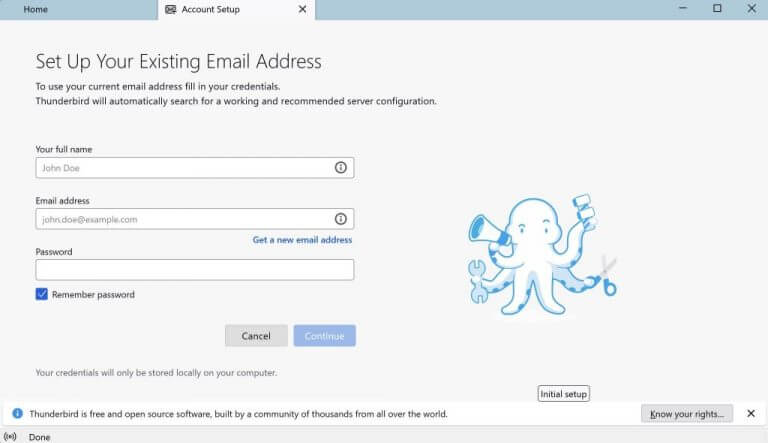
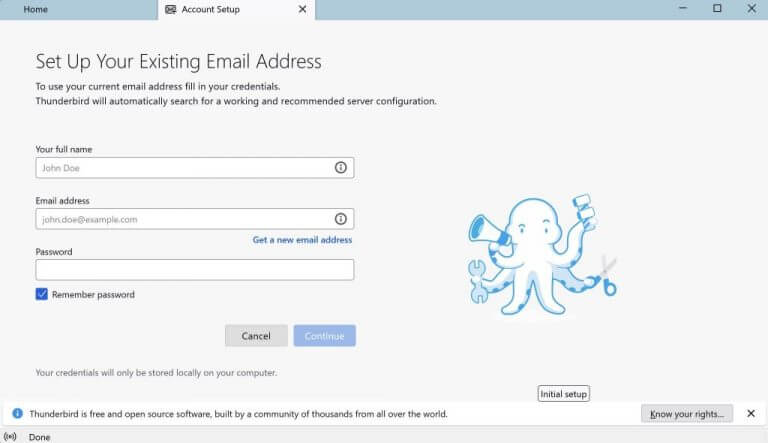
Une fois que vous avez terminé le téléchargement et l’installation de l’application, il est temps de configurer votre compte Outlook dessus. Saisissez votre adresse e-mail et votre mot de passe Outlook, configurez le Paramétrage IMAPet enfin, cliquez sur Fait.
Dès que vous faites cela, Thunderbird commencera à vérifier vos informations d’identification. Idéalement, la vérification sera terminée en quelques secondes. Quand c’est fini, cliquez sur Finir.
Et c’est tout, les gens. Vous venez donc de transférer avec succès votre messagerie Web Outlook vers Thunderbird. Plutôt facile, non ?
Cependant, le processus sera légèrement différent si vous utilisez l’application Outlook. Voyons comment.
Transférez vos e-mails Outlook vers Thunderbird
Lorsque vous souhaitez exporter votre courrier électronique de l’application Outlook vers Thunderbird, vous devrez vous fier à Google Takeout.
Également connu sous le nom de Télécharger vos données, Google Takeout est un service de Google qui permet aux utilisateurs de télécharger leurs données à partir de différents produits Google. Dans ce cas, heureusement, vous pouvez également l’utiliser pour exporter vos e-mails Outlook vers Thunderbird.
Fondamentalement, vous devrez d’abord exporter vos e-mails Outlook vers Gmail. Et à partir de là, vous déplacerez vos e-mails vers Thunderbird via Google Takeout.
Pour commencer, rendez-vous d’abord sur votre compte Gmail et cliquez sur Réglages. De là, cliquez sur le Transfert et POP/IMAP d’en haut, et sélectionnez l’onglet Activer IMAP boitier radio. Assurez-vous d’enregistrer les paramètres en cliquant sur Sauvegarder les modifications.
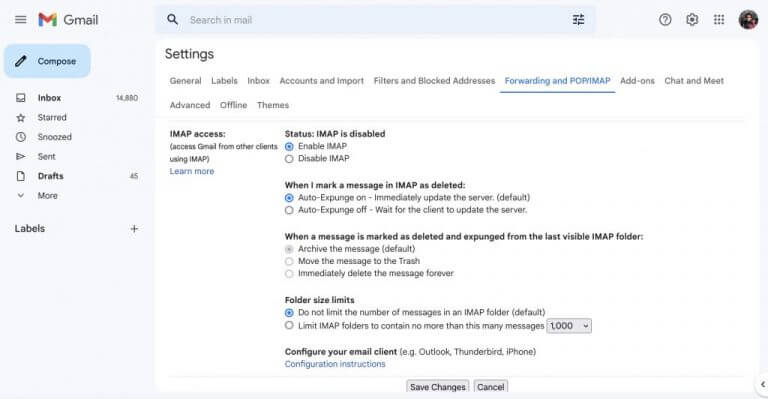
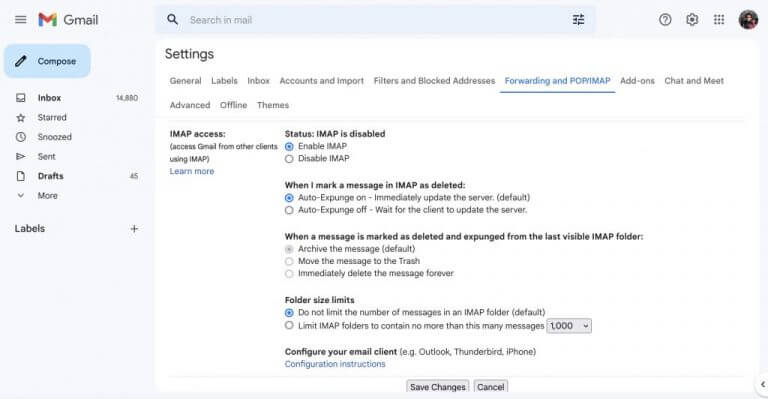
Ouvrez ensuite l’application Outlook et sélectionnez Fichier > Ajouter un compte pour ajouter votre compte Gmail à votre application Outlook.
Dans la fenêtre suivante, saisissez votre nom d’utilisateur et le mot de passe de votre compte Gmail pour confirmer la connexion. Créez un nouveau dossier pour votre identifiant Gmail, puis déplacez vos e-mails Outlook vers ce dossier.
Maintenant, dirigez-vous vers Google Takeout. De là, sous le Sélectionnez les données à inclure onglet, vérifiez l’onglet Courrier boîte radio et sélectionnez le Courrier option depuis l’intérieur du Toute la catégorie Courrier de votre PC. Cliquez enfin sur Prochain pour finaliser les modifications.
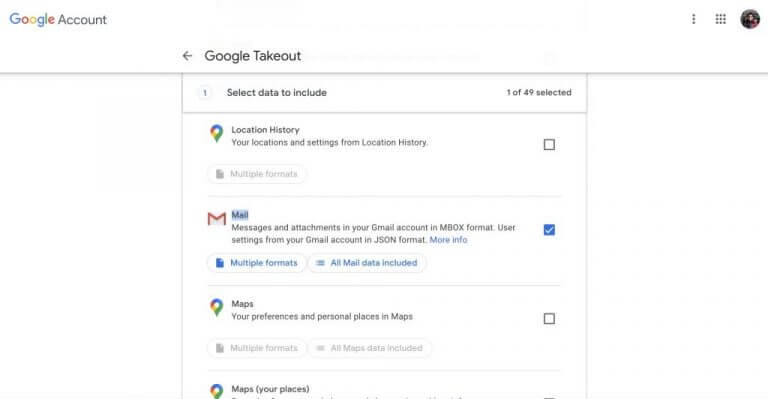
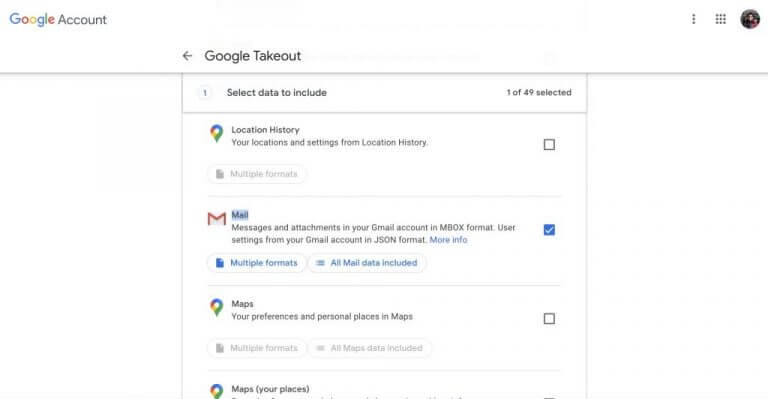
Dans le Personnaliser le format d’archive onglet, spécifiez la méthode de livraison, le type d’exportation, le type et la taille du fichier, et cliquez sur Créer une archive bouton. Dès que vous faites cela, Google commencera à créer l’archive pour votre système. De là, cliquez sur Télécharger pour obtenir le fichier d’archive sur votre système localement.
Il ne vous reste plus qu’à extraire le fichier Zip au format MBOX par défaut et à importer vos fichiers dans Thunderbird. Cependant, avant d’importer des fichiers externes dans Thunderbird, vous devez d’abord installer le module complémentaire ExportImportTool sur votre application Thunderbird. Une fois que vous avez l’outil avec vous, le processus d’importation est simple.
Transférer vos e-mails Outlook vers Thunderbird
Comme vous pouvez probablement le voir, selon le programme Outlook que vous utilisez, la manière dont vous devrez transférer vos e-mails Outlook vers Thunderbird variera considérablement. Et lors du déplacement des e-mails, assurez la sécurité de vos e-mails Outlook en les sauvegardant périodiquement.



![[2023] 6 façons de copier / coller du texte brut sans formatage](https://media.techtribune.net/uploads/2021/03/5-Ways-to-Copy-Paste-Plain-Text-Without-Formatting-on-Your-Computer-shutterstock-website-238x178.jpg)






